Правда, в этом случае имеет огромное значение то, является ли обновляемая Вами конфигурация типовой и именно указанного номера редакции. Так или иначе, обновление конфигурации лучше проводить силами более квалифицированного специалиста, и строго следуя указаниям системы и приложенных инструкций.
Следующим шагом система выдаст запрос:
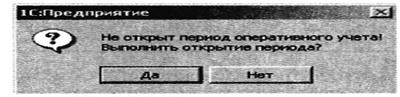 на который также надо ответить
утвердительно (тем самым система подготовит для Вас условия для работы документов по учету торговых и складских операций).
на который также надо ответить
утвердительно (тем самым система подготовит для Вас условия для работы документов по учету торговых и складских операций).
Следующим шагом система откроет окно "Настройки параметров конфигурации".
Настройка параметров конфигурации
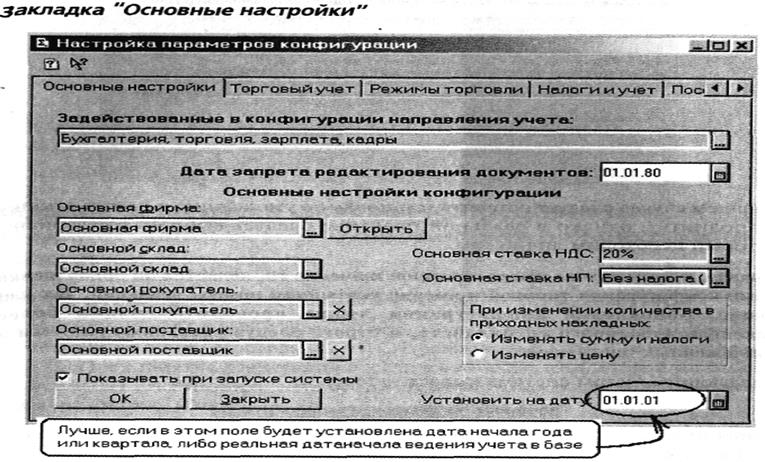
В первую очередь обратите внимание на поле "Установить на дату". Начиная с этой даты будут действовать те из установленных Вами значений, которые сохраняют историю своего изменения по датам. Кроме того, в данной закладке имеется возможность управлять набором необходимых для работы функций программы:
Поскольку мы только начали работу с базой данных и у нас практически отсутствуют значения для выбора, например, основной фирмы или основного поставщика "по умолчанию", то пока только ознакомьтесь с первой закладкой, а потом переключитесь на вторую — "Торговый учет".
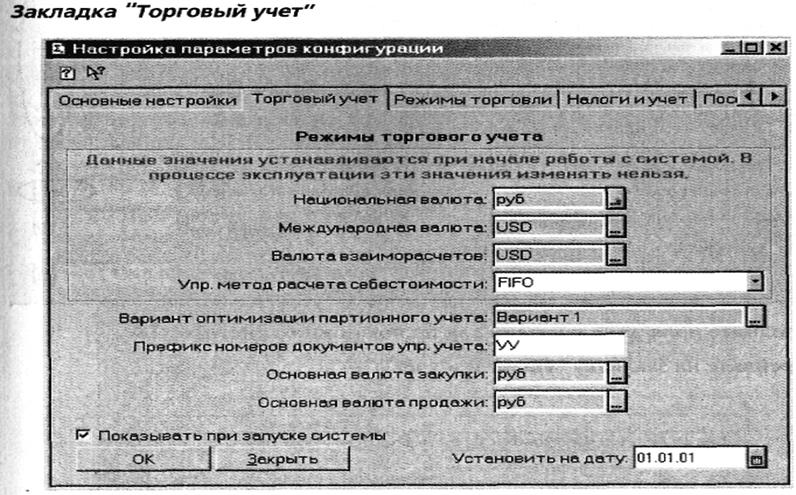
Заполните поля этой закладки как на показанном рисунке. Перейдите на закладку "Налоги и учет".
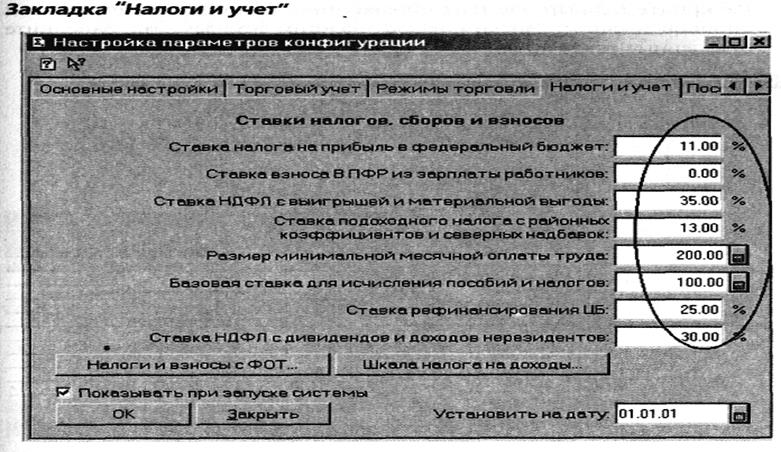
На этой закладке ознакомьтесь со ставками налогов и другими значениями, которые являются общими для всех фирм холдинга, а затем просмотрите и, возможно, отредактируйте два справочника, открываемых по кнопкам в нижней части диалога.
По кнопке /Налоги и взносы с ФОТ.../ открывается одноименный справочник, в котором помещены общие для всех фирм холдинга сведения об основных взносах и налогах с фонда оплаты труда.
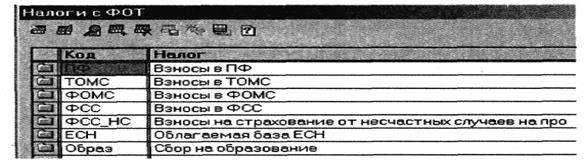
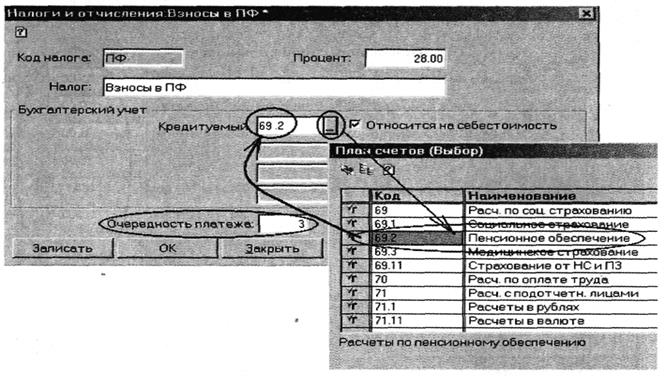 Раскройте
первый элемент справочника (двойной щелчок левой кнопкой мыши) и ознакомьтесь с диалогом его
элемента. Заполните отмеченные
реквизиты:
Раскройте
первый элемент справочника (двойной щелчок левой кнопкой мыши) и ознакомьтесь с диалогом его
элемента. Заполните отмеченные
реквизиты:
Следует заметить, что в связи с введением Единого социального налога используются другие ставки взносов. Эти сведения вы сможете увидеть и откорректировать далее, в справочнике "Налоги с ФОТ фирмы".
После внесения изменений - сохраните их (нажмите кнопку "ОК").
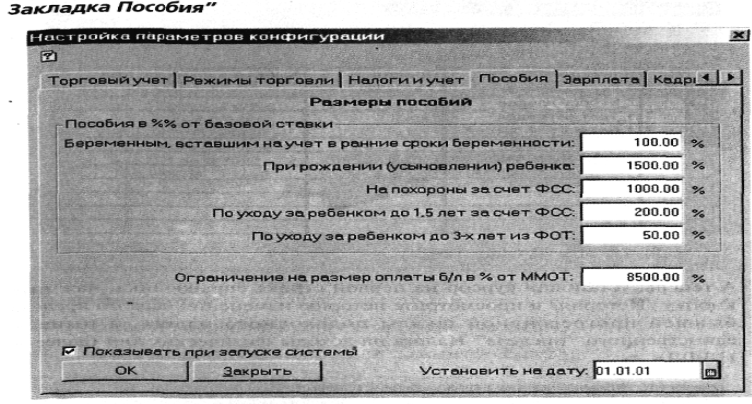 Аналогично внесите данные в другие элементы этого
справочника и сохраните
внесенные изменения.
Аналогично внесите данные в другие элементы этого
справочника и сохраните
внесенные изменения.
Ознакомьтесь с реквизитами этой закладки. Редактирование не требуется.
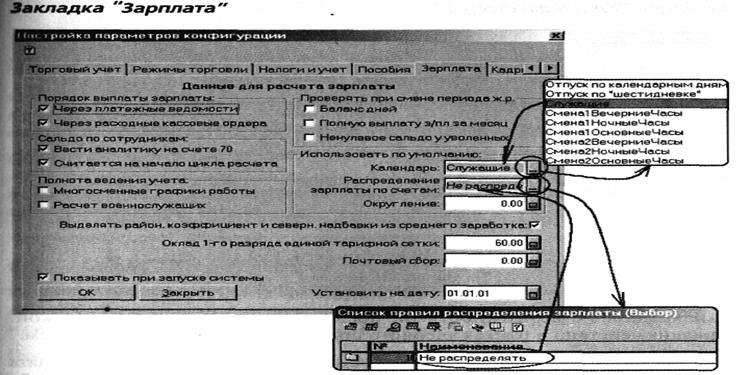
Ознакомьтесь с настройками на этой закладке и приведите их в соответствии с тем, что указано на рисунке.
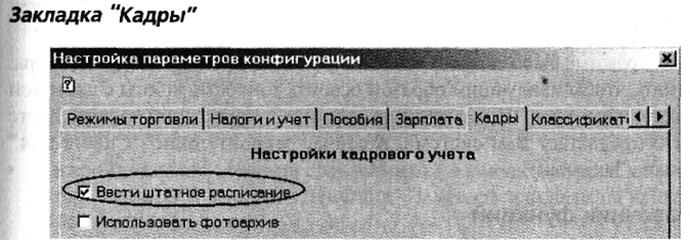
Установите флаг "Вести штатное расписание".

Еще раз убедитесь в том, что в поле "Установить на дату" установлена дата начала периода работы в системе 1С:Предприятие — либо начало года, либо начало квартала или внесите изменения, если это было не так. Сохраните произведенные настройки параметров конфигурации - "ОК".
Совет дня
Об этом режиме было сказано ранее — при входе в режим Конфигуратора. Для того, чтобы наилучшим образом освоить тонкости работы с системой не отключайте флаг " Показывать при запуске ", а регулярно прочитывайте то, что предлагает Вам система. А сейчас закройте окно "Совета дня" (кнопка /Закрыть/).
Справочник функций
Ознакомление с функциональными возможностями системы при самостоятельном обучении и при последующей работе можно проводить с помощью "Справочника функций", который расположен в пункте основного меню "Помощь": выберите Помощь>Справочник функций. Кроме того, возможность его вызова включена и в панели инструментов:

С помощью клавиш управления курсором и/или вертикальной полосы прокрутки просмотрите содержание "Справочника функций", ознакомьтесь с его структурой и содержанием разделов.
Открытие разделов производится двойным щелчком мыши на строке нужного раздела. Внутри раздела могут находиться либо подразделы, либо непосредственно наименования объектов, которые можно открыть также двойным щелчком мыши
Уважаемый посетитель!
Чтобы распечатать файл, скачайте его (в формате Word).
Ссылка на скачивание - внизу страницы.